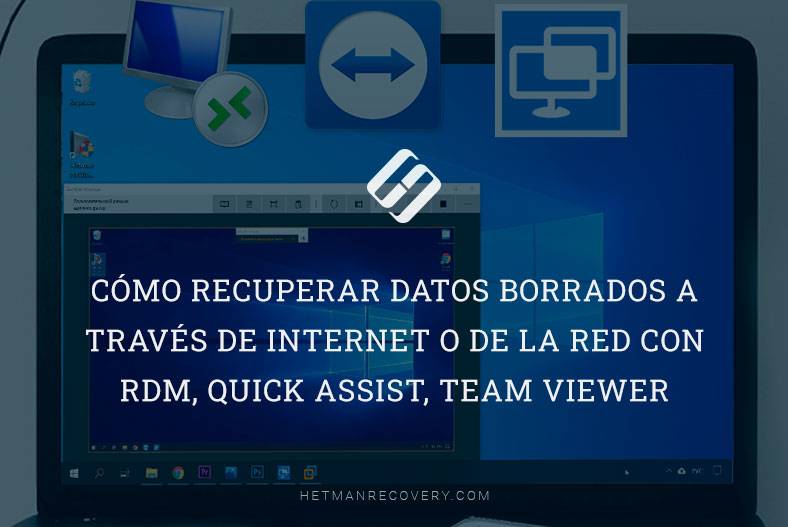Los Mejores Programas para Recuperación de Datos en Disco con Sistema de Archivos HFS+
Lea, cómo recuperar datos perdidos de un disco del sistema de archivos HFS+. Cómo reparar MacOs Extended Disk. Los programas populares se han probado con diferentes métodos de pérdida de datos.

- Sistema de archivos HFS+ (Mac OS Extented)
- Prueba 1. TOP de programas para recuperación de datos
- Prueba 2. Encabezado de volumen eliminado
- Prueba 3. Se eliminó la segunda parte del título
- Prueba 4. Se eliminaron los nodos de nivel superior del árbol B
- Prueba 5. Nodo de segundo nivel eliminado Index Node
- Conclusión
- Preguntas y respuestas
- Comentarios
Sistema de archivos HFS+ (Mac OS Extented)
HFS+ o Mac OS Extended – esta es una actualización del formato estándar original de Mac OS, conocido como HFS, o Sistema de archivos jerárquico.
En el sistema de Archivos HFS+ se ha hecho posible el registro diario, lo que ha aumentado la confiabilidad del almacenamiento de información.
Registro Diario — es un proceso sistemático de escribir cambios en un archivo de registro (registro) que facilita la recuperación de una falla en el disco y acelera el Time Machine.
HFS +, como en el sistema anterior, utiliza un árbol B para almacenar la mayoría de los metadatos.
| Característica | Descripción |
|---|---|
| Nombre | HFS+ (Hierarchical File System Plus) |
| Desarrollador | Apple Inc. |
| Propósito | Sistema de archivos para Mac OS, admite Mac, iPod, Time Capsule y otros. |
| Tipo de sistema de archivos | Con diario (journaling), proporciona recuperación de datos tras fallos. |
| Tamaño máximo del volumen | 8 Exabytes (8 × 10¹⁸ bytes), típicamente hasta 2 TB para discos estándar. |
| Tamaño máximo de archivo | 8 Exabytes (8 × 10¹⁸ bytes), aunque los límites prácticos pueden ser menores según el controlador. |
| Cantidad máxima de archivos por volumen | Teóricamente 2⁶³ archivos, aunque en la práctica depende del tamaño del volumen y la estructura de archivos. |
| Tipos de nombres de archivo | Soporta Unicode (UTF-16), permitiendo caracteres de diferentes idiomas. |
| Sensibilidad a mayúsculas y minúsculas en los nombres de archivo | Depende de la configuración — por defecto es sensible a mayúsculas/minúsculas en macOS, pero puede configurarse para no serlo. |
| Diario | Sí, soporta diario para proteger los datos contra pérdidas durante fallos. |
| Algoritmo de fragmentación | Utiliza métodos para minimizar la fragmentación, pero no soporta desfragmentación automática. |
| Cifrado | Soporta cifrado a través de FileVault y cifrado adicional a nivel de volumen. |
| Soporte de metadatos | Sí, incluye etiquetas de archivo, tipos, tamaños y cambios de datos. |
| Tamaño de bloque formateado | 512 bytes o 4 KB, dependiendo de la configuración al formatear. |
| Protocolos de red | Soporta AFP, SMB, NFS para acceder a volúmenes. |
| Soporte de archivos grandes | Sí, el tamaño máximo de archivo — 8 EB. |
| Versión mínima de macOS | macOS 8.1 y versiones posteriores. |
Para administrar la ubicación de los datos en un disco HFS+ almacena información de servicio en él – metadatos. Los más importantes para el funcionamiento del sistema de archivos y que resultan interesantes a la hora de buscar datos faltantes son los siguientes elementos:
- Bloques de arranque (HFS boot blocks), que se encuentran en los sectores 0 y 1.
- Encabezado de volumen (Volume header), que está en el segundo sector.
- Archivo de ubicación (Allocation file).
- Archivo de catálogo (Catalog file). El catálogo de archivos es un árbol B que contiene entradas para todos los archivos y carpetas almacenados en el volumen.
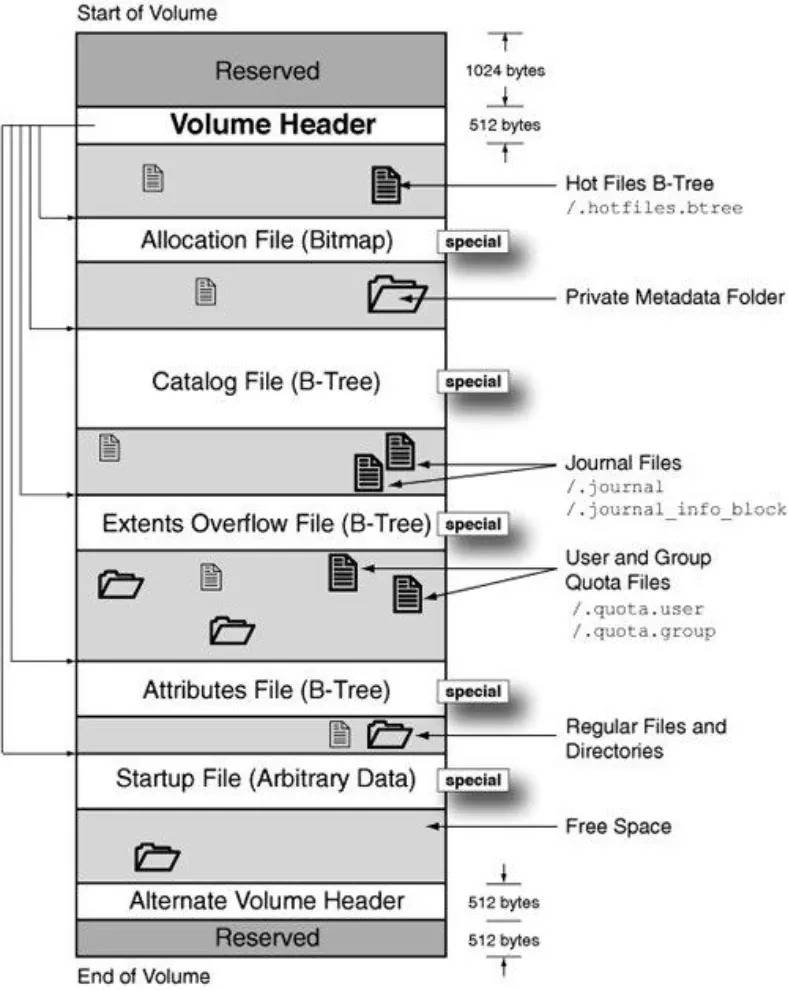
Recuperar información del sistema de archivos HFS+ es mucho más difícil que de otros sistemas. Las dificultades surgen del hecho de que HFS+ usa árboles B para almacenar metadatos sobre la asignación de archivos. Después de eliminar un archivo, el árbol B se actualiza inmediatamente y se pierde la información sobre la ubicación del archivo eliminado.
Para una recuperación completa de datos exitosa, debe seleccionar el software adecuado que lo ayude con esto.
Prueba 1. TOP de programas para recuperación de datos

🔝 TOP de programas para recuperar datos del disco HFS plus. Cómo reparar el disco extendido de MacOs
Hemos seleccionado el top de programas de recuperación de datos más popular que admite el sistema de archivos HFS+ y hemos realizado pruebas comparativas borrando los datos del disco. Más adelante se presentarán más resultados de pruebas.
Se seleccionaron los siguientes programas para el análisis comparativo: Hetman Partition Recovery, R-Studio, Easeus Data recovery Wizard, Disk drill, UFS Explorer y Recuva.
Después de estudiarlos con más detalle, llegamos a la conclusión de que el programa Recuva no es compatible con el sistema de archivos HFS+, por lo que tuvimos que excluirlo de las pruebas. Como resultado, habrá 5 utilidades en el análisis comparativo.
En un sistema con mac OS Catalina, creamos un disco de prueba. Grabamos archivos (fotos, videos y documentos) y luego borramos algunos de los datos.
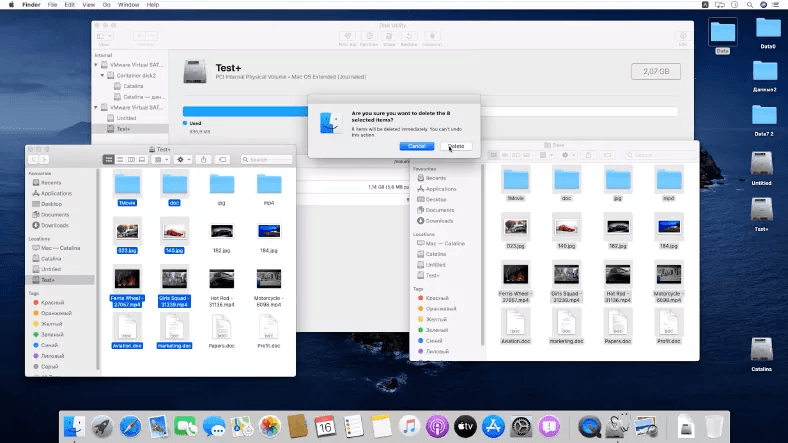
Conectamos este disco a una computadora con Windows 10, donde ya estaba instalado un conjunto de programas de recuperación, y ejecutamos la prueba.
Prueba de Hetman Partition Recovery
El primer programa en participar en la prueba Hetman Partition Recovery.
Ha identificado el disco de prueba, el tipo de sistema de archivos es HFS+ y muestra el nombre.
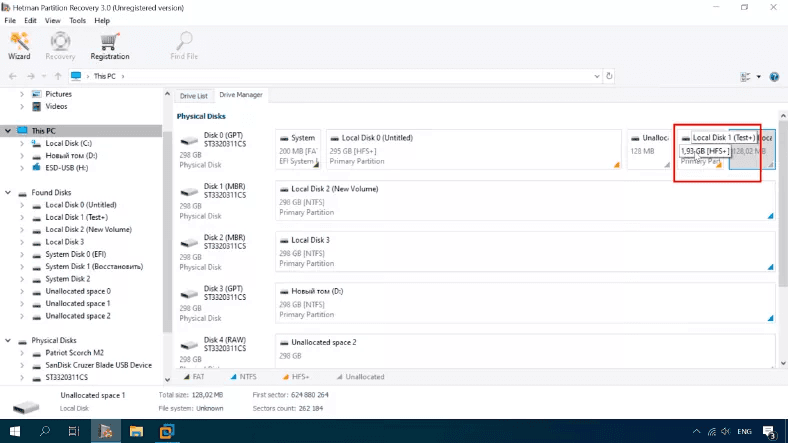
Después de dicha eliminación, es suficiente realizar un análisis rápido en el programa.
Resultado del análisis: todas las carpetas y archivos permanecieron en el disco, los eliminados están marcados con una cruz roja. La estructura del disco y los nombres de los archivos se han conservado, todo está en su lugar. Todos los archivos tienen una vista previa y están disponibles para su recuperación.
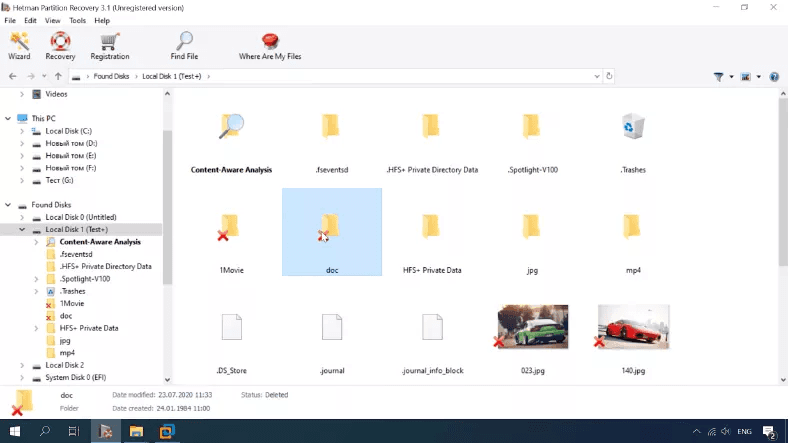
El programa pasó con éxito esta prueba, hizo frente a la tarea en un 100%.
Prueba de RStudio
RStudio también muestra el disco de prueba, su nombre y tipo de sistema de archivos.
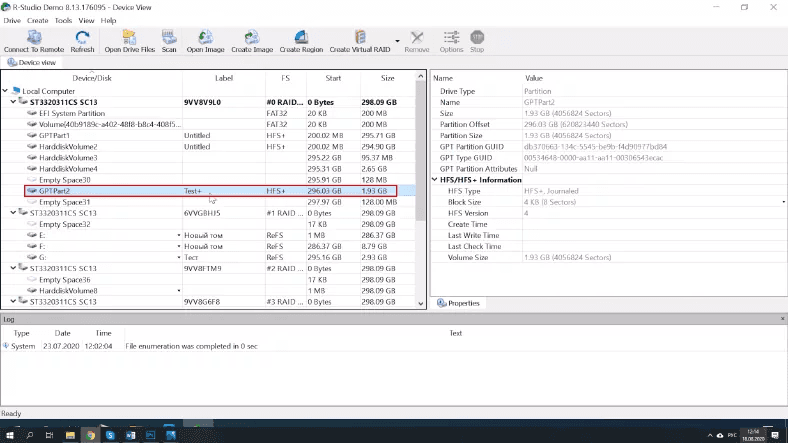
Después de un análisis rápido, el programa no mostró la carpeta 1Movie, lo más probable es que no pudiera encontrarla, y algunas de las carpetas se duplicaron y aparecieron marcadas como eliminadas, aunque este no es el caso. El resto de los archivos se pueden ver y restaurar.
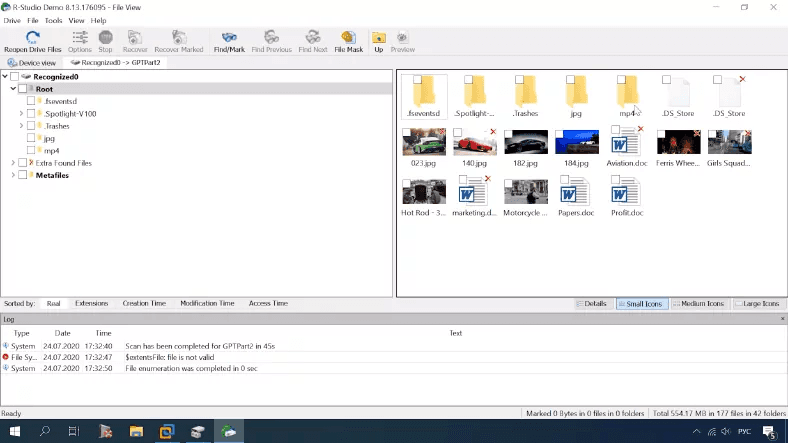
El programa hizo frente parcialmente a su tarea, ya que no encontró 1 carpeta con el archivo. El resultado no es tan bueno como el de Hetman Partition Recovery.
Prueba de Easeus
Los resultados de la prueba del programa Easeus mostraron que el programa también detecta el disco de prueba, su nombre y tipo de sistema de archivos.
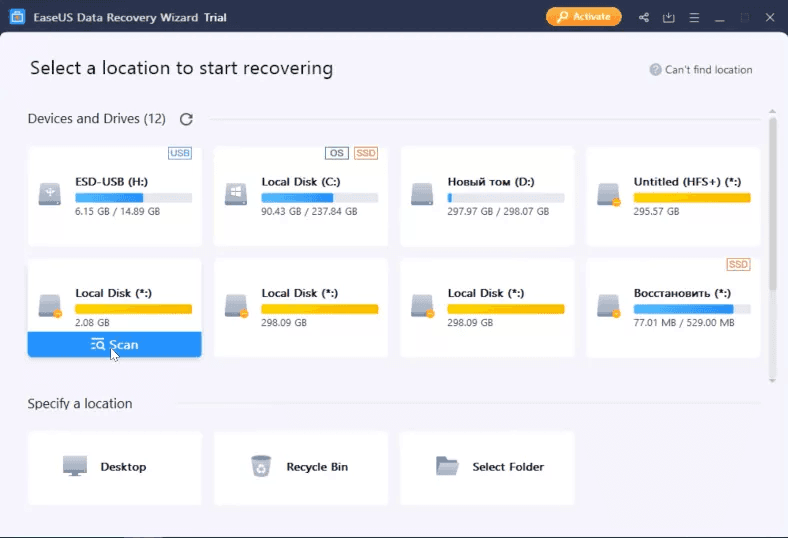
En Easeus no hay un análisis rápido, cuando intenta abrir el disco, el análisis completo comienza de inmediato. El primer inconveniente del programa.
El resultado del análisis completo son 259 archivos.
El programa muestra todas las carpetas y archivos, pero no está claro cuáles de ellos se eliminaron y cuáles quedaron en el disco; los archivos están disponibles para su visualización. Algunos de los archivos están duplicados y no están disponibles para su visualización.
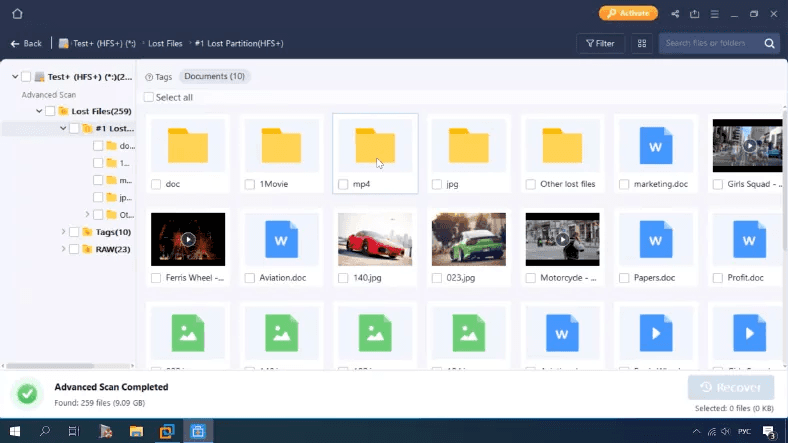
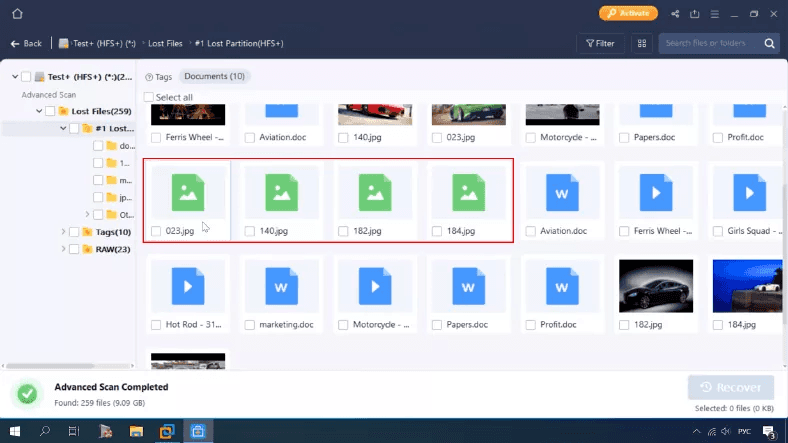
Como resultado, el programa encontró todos los archivos que fueron eliminados y los que quedaron en el disco, es un inconveniente que no se acotó cuáles de ellos fueron eliminados. Algunos de los archivos están duplicados. El programa hizo frente a la tarea al 100%.
Prueba de DiskDrill
DiskDrill: muestra el tamaño del disco, el tipo de sistema de archivos que especifica es HFS, no hay un nombre de dispositivo.
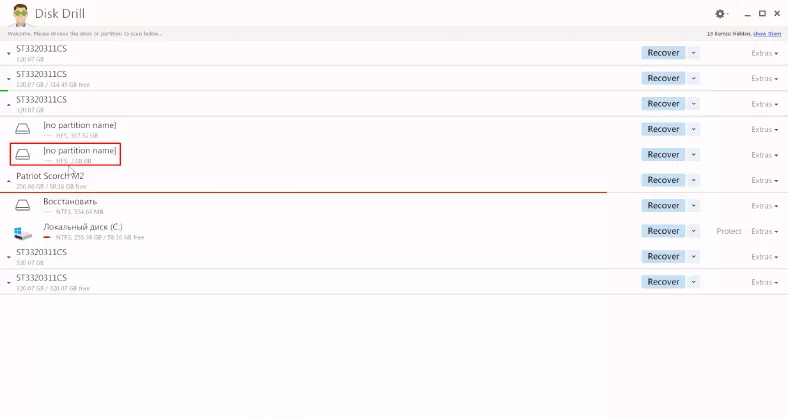
Después de un análisis rápido, el programa no encontró los datos eliminados, solo mostró lo que quedaba en el disco.
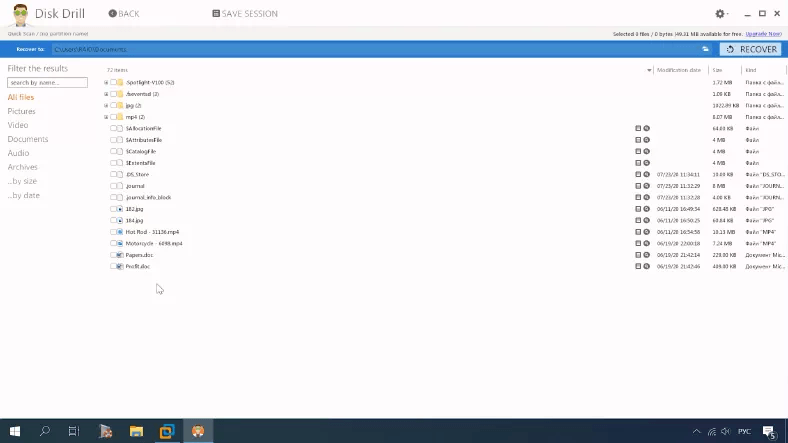
Solo está disponible un análisis completo.
El resultado de un análisis completo: la estructura perdida del disco, los nombres de los archivos, algunos de los archivos encontrados se duplican. Todos ellos están dispersos por tipo en carpetas separadas, no está claro cuáles de ellos se eliminaron. Es difícil determinar si pudo recuperar todos los datos.
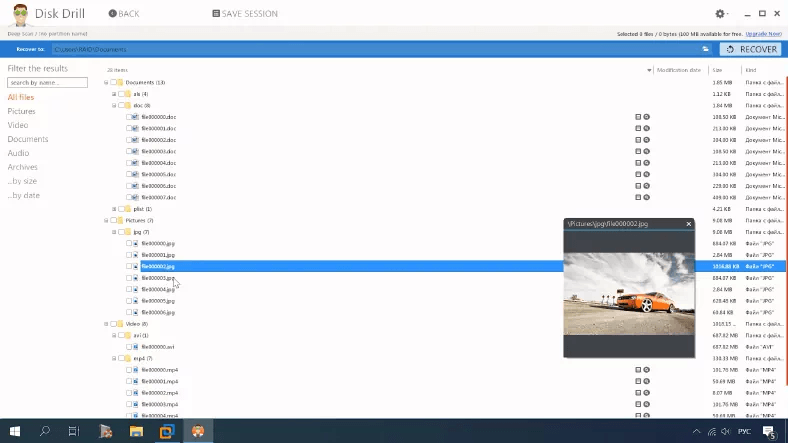
Los videos y documentos no están disponibles en vistas previas, por lo que no se puede decir con certeza que serán restaurados.
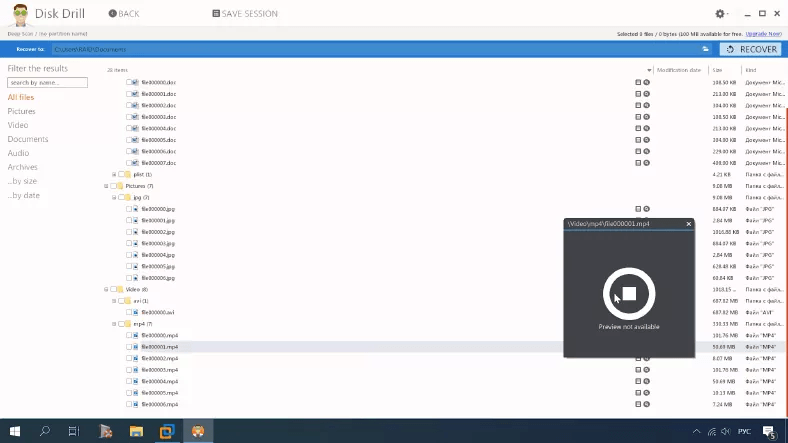
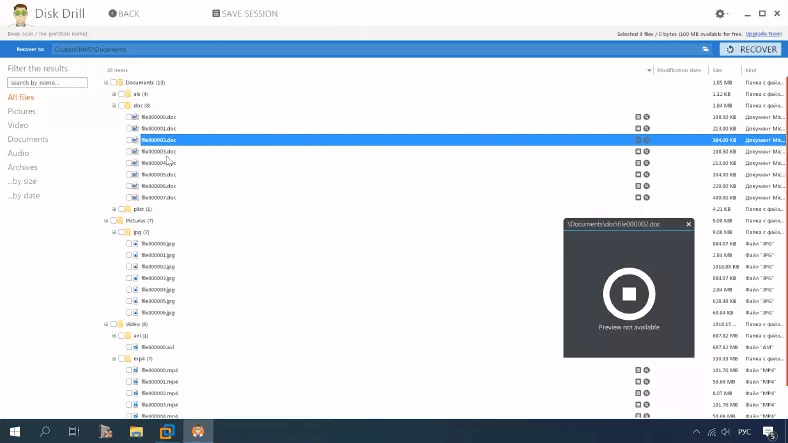
El programa hizo frente parcialmente a la tarea y, hasta ahora, se encuentra en el último lugar de nuestra calificación. Dado que algunos de los archivos son inaccesibles para su visualización, el análisis completo requiere bastante tiempo.
Prueba UFSExplorer
La siguiente utilidad es UFSExplorer.
UFSExplorer: detecta el disco de prueba, determina el tipo de sistema de archivos, no muestra el nombre del disco.
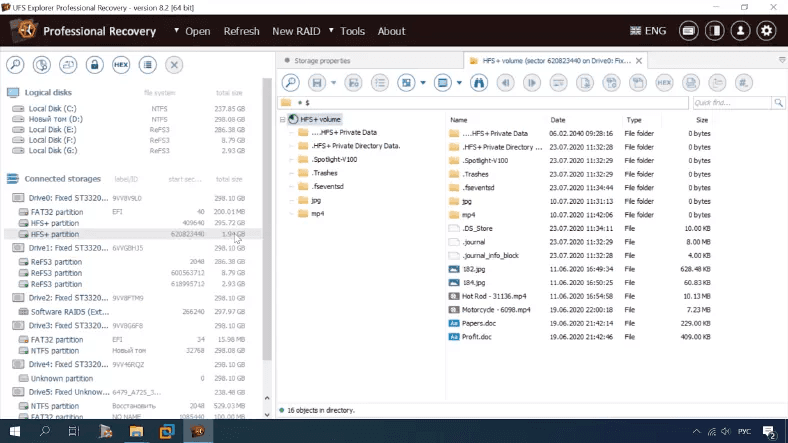
No hay un análisis rápido.
El resultado de un análisis completo: se encontraron los datos eliminados, se conservaron la estructura del disco y los nombres de los archivos, los eliminados se resaltan en un color diferente.
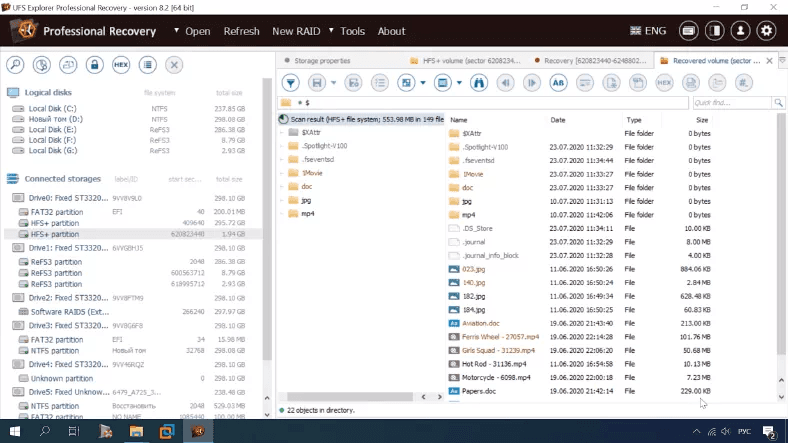
Las fotos y los videos se pueden ver en la vista previa. Todas las carpetas están en sus lugares. El único inconveniente es que no puede detectar los documentos. Las fotos y los videos se muestran normalmente.
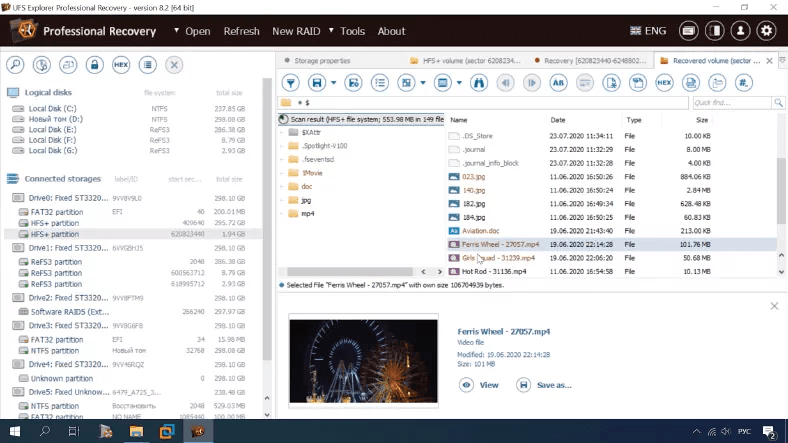
En cuanto a la recuperación de documentos, pueden surgir dificultades.
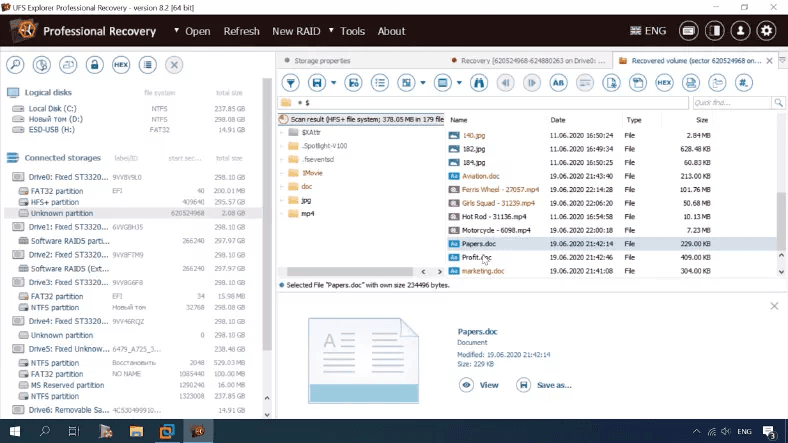
En pocas palabras: el programa hizo frente parcialmente a su tarea, hubo dificultades para mostrar documentos.
Según los resultados de la primera prueba, tenemos dos favoritos, Hetman Partition recovery y Easeus, que no tuvieron problemas con el análisis. El único inconveniente de Easeus es que no tiene un análisis rápido. El resto de los servicios públicos tienen algunos defectos menores. RStudio no encontró una carpeta con un archivo, en DiskDrill y UFSExplorer; algunos archivos no están disponibles para su visualización.
En otras pruebas, nos turnamos para sobrescribir los nodos del sistema de archivos: encabezado de volumen, copia de encabezado, nodo de encabezado y nodo de índice de nivel 2.
Prueba 2. Encabezado de volumen eliminado
Para HFS+, el encabezado de volumen está primero en el segundo sector y en el segundo sector desde el final del disco, para empezar borramos el encabezado principal en el segundo sector del disco y realizamos un análisis comparativo de los programas que participan en la prueba.
Prueba de Hetman Partition Recovery
El programa muestra el disco de prueba, su nombre y tipo de sistema de archivos.
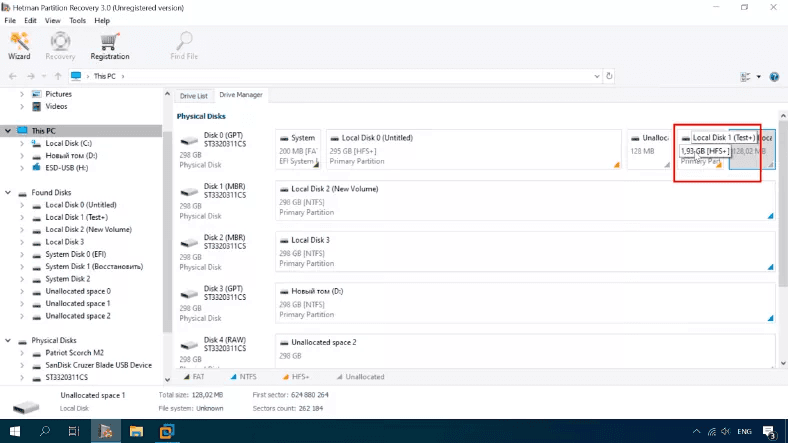
El resultado de un análisis rápido es el mismo que en la prueba anterior, todo está en su lugar, la estructura del disco, los nombres de los archivos se conservan, todo se muestra en una vista previa y está disponible para su recuperación.
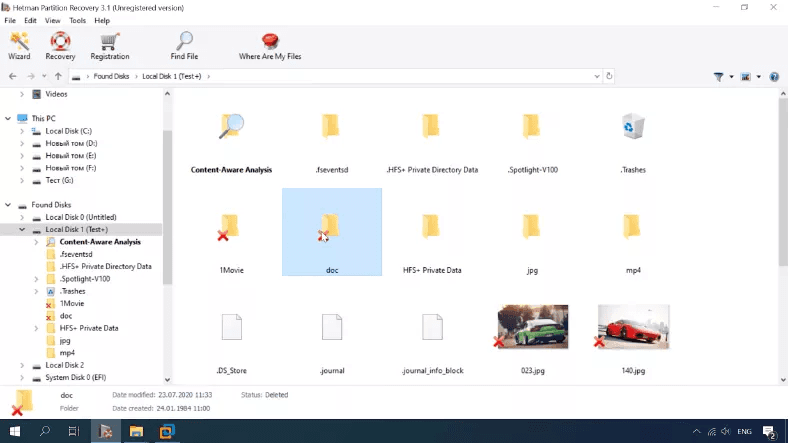
El programa pasó la segunda prueba con éxito.
Prueba con RStudio
El programa muestra un disco de prueba, hay un nombre, y el tipo de sistema de archivos.
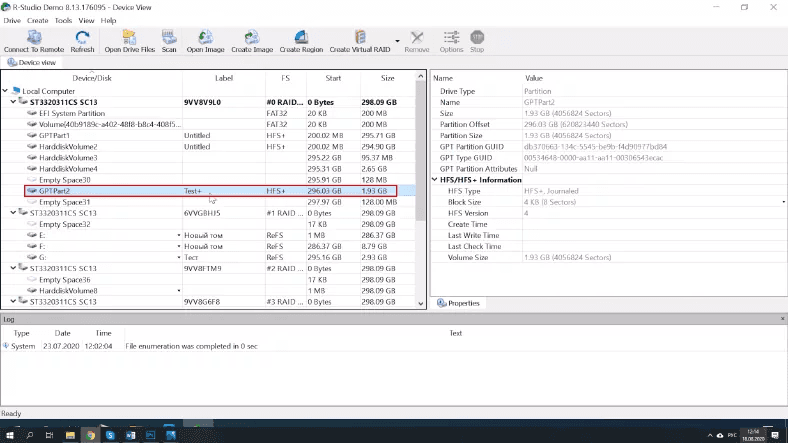
Un análisis rápido de RStudio mostró el mismo resultado: el programa no encontró 1 carpeta de video y algunas carpetas se duplicaron.
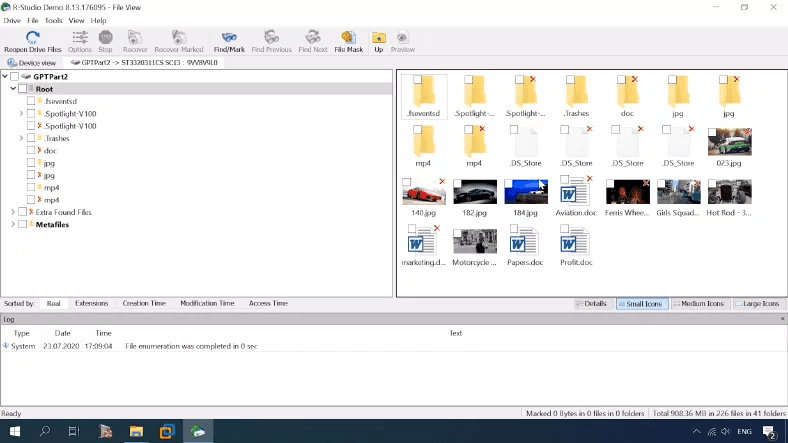
Prueba de Easeus
El programa muestra el disco, no hay nombre ni tipo de sistema de archivos.
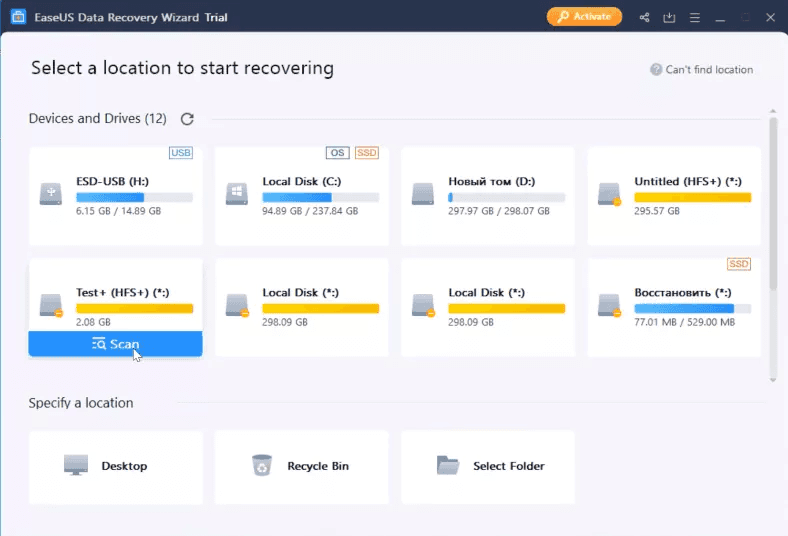
El resultado del escaneo es el mismo que en la prueba anterior, algunos archivos están duplicados.
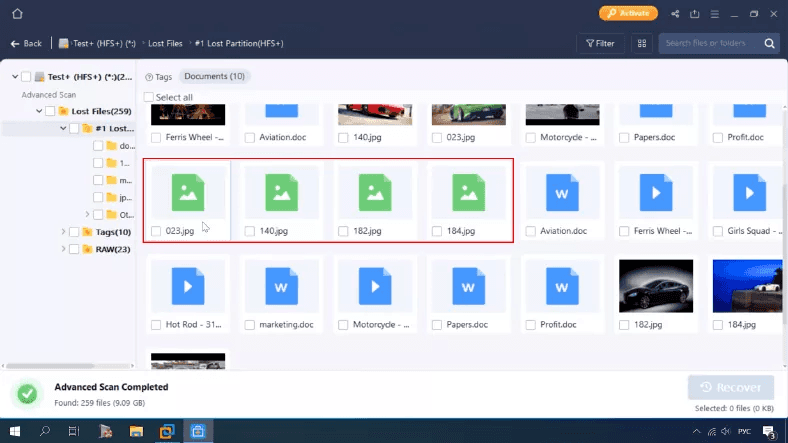
Prueba de Diskdrill
El resultado es el mismo que en la prueba anterior, los archivos están dispersos en carpetas, la estructura del disco se pierde, los documentos y videos no se pueden mostrar en las vistas previas.
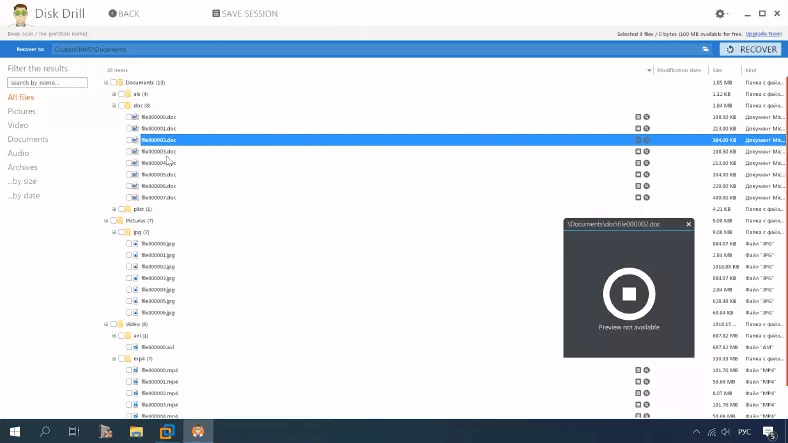
Esta fue la última prueba de este programa. Los resultados no son impresionantes y no tiene sentido seguir probándola, esta utilidad ocupa el último lugar en nuestro top.
Prueba de UFS Explorer
El programa detecta el disco, determina el tipo y tamaño del sistema de archivos, sin nombre.
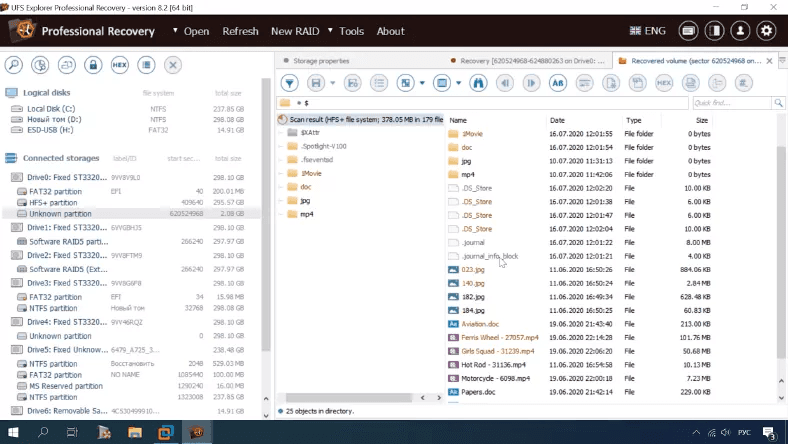
El resultado del escaneo es el mismo que en la prueba anterior, los documentos no se pueden ver. Todo lo demás está bien.
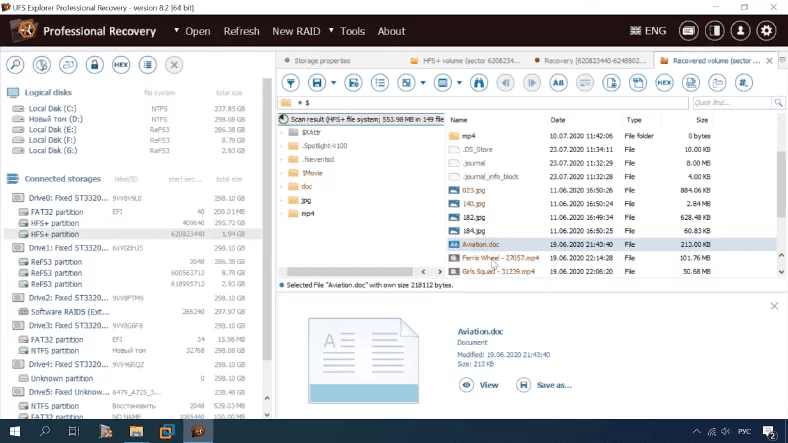
Prueba 3. Se eliminó la segunda parte del título
Para la siguiente prueba, se eliminó la segunda parte del encabezado del volumen, que se encuentra en el segundo sector desde el final del disco.
Prueba de Hetman Partition recovery
El programa muestra el disco, pero no hay nombre ni tipo de sistema de archivos. Solo tamaño.
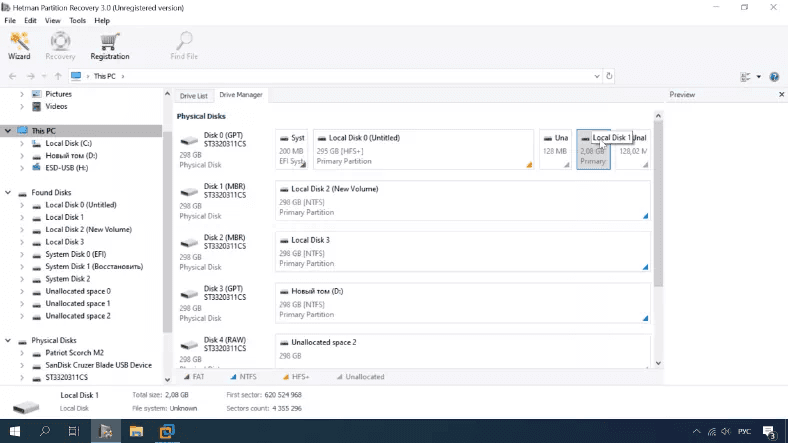
En este caso, el análisis rápido ya no está disponible.
El resultado de un análisis completo: encontró un disco de prueba, determinó su nombre y el tipo de sistema de archivos.
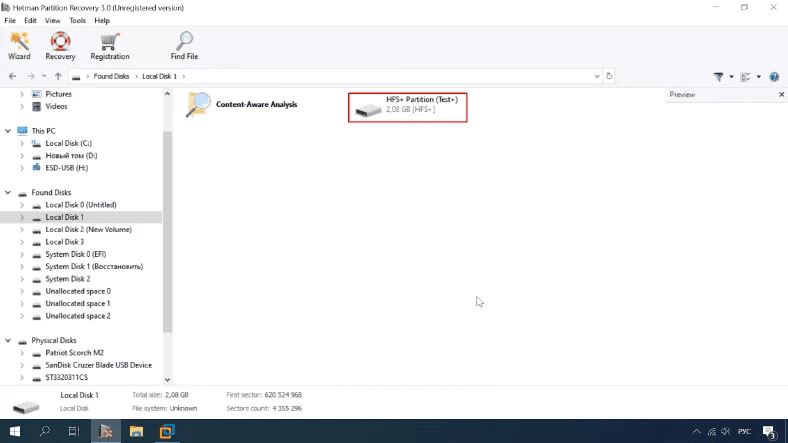
Se conservan la estructura del disco y los nombres de los archivos. Todo está disponible para su visualización.
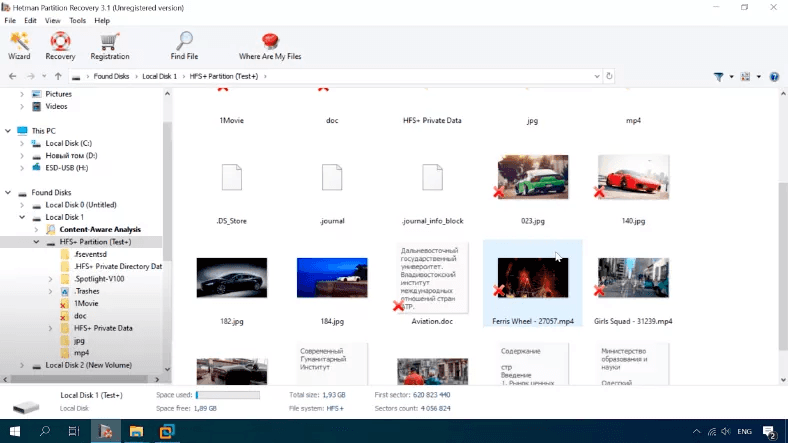
La prueba la pasó con éxito.
Prueba de RStudio
El programa detecto el disco, pero no mostró el nombre ni el tipo del sistema de archivos. El análisis rápido tampoco está disponible.
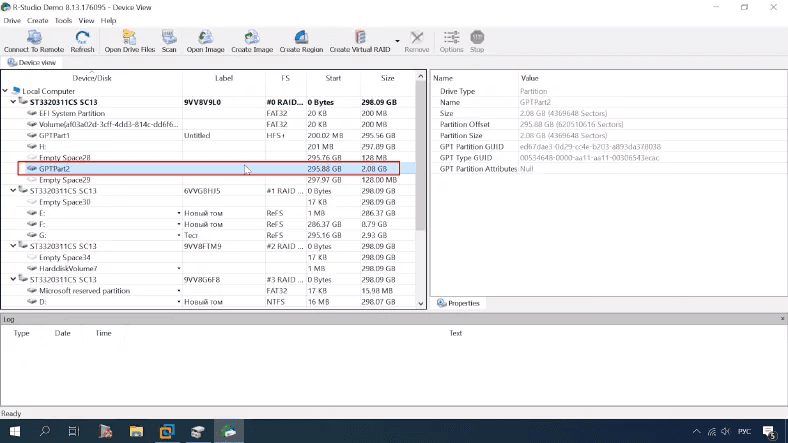
Como resultado, después de un análisis completo, el programa determinó el nombre del disco y el tipo de sistema de archivos.
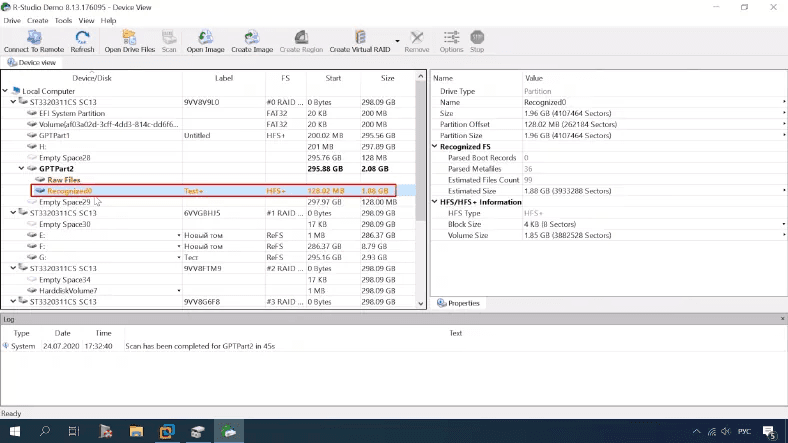
No se pudieron encontrar algunas carpetas, para ser más concretos, la carpeta “1movie” con el video y la carpeta “doc” con el documento. El programa encontró el resto de los datos.
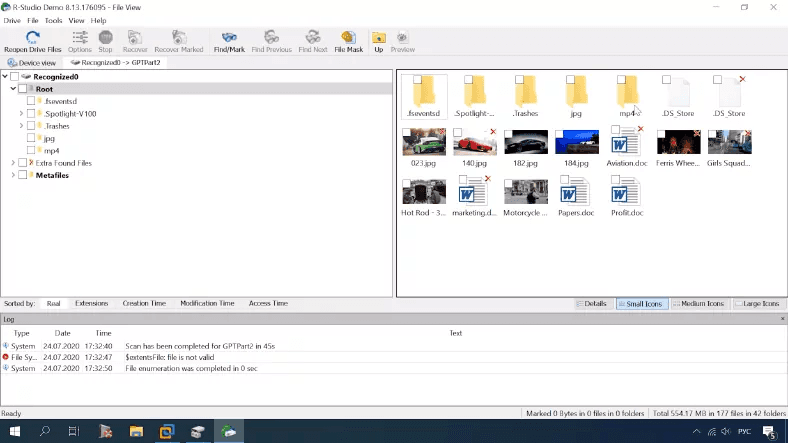
Prueba de Easeus
Sin nombre de disco real ni tipo de sistema de archivos.
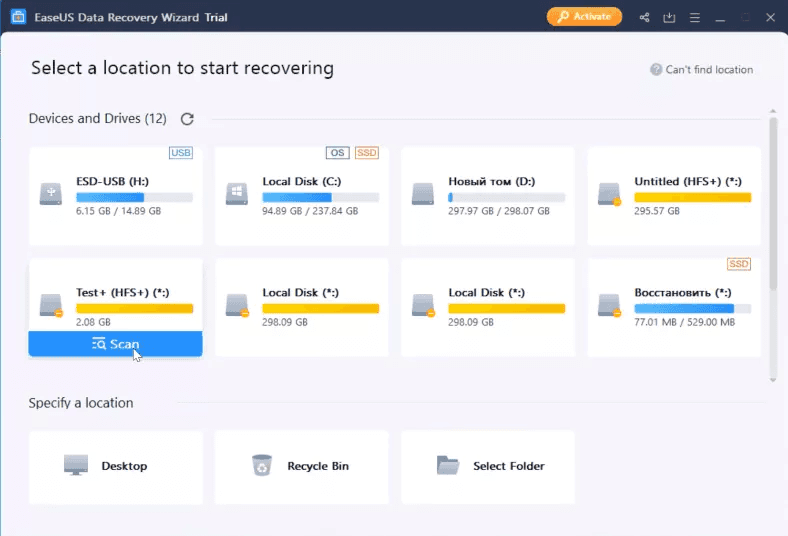
El resultado del escaneo es el mismo que en las pruebas anteriores, archivos duplicados. Pero todos los datos están disponibles para su recuperación.
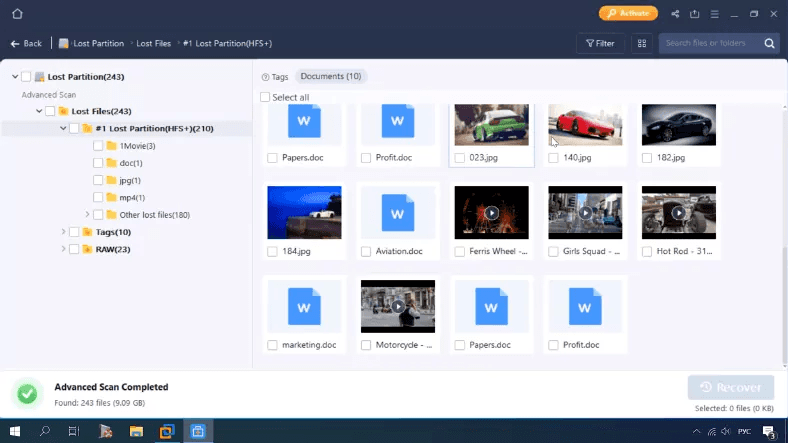
Prueba de UFS Explorer
El disco aparece como una partición desconocida, sin nombre ni tipo de sistema de archivos.
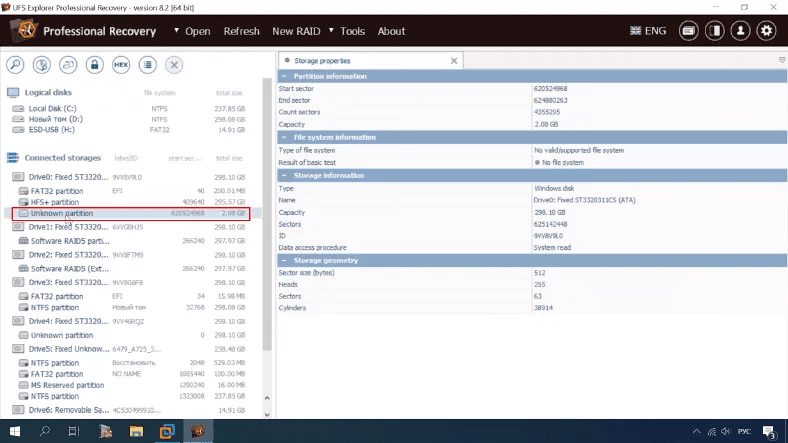
Los resultados son los mismos, el programa encontró los datos, pero no muestra los documentos en la vista previa.
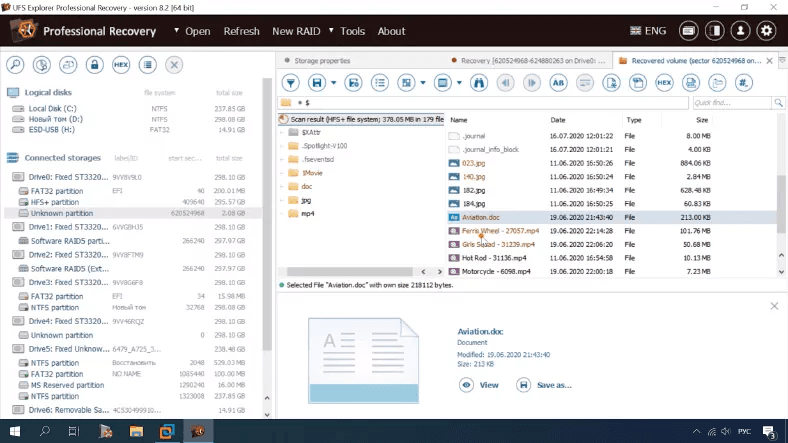
Prueba 4. Se eliminaron los nodos de nivel superior del árbol B
Para la siguiente prueba, eliminamos los nodos de nivel superior del árbol B, nodo de índice, hoja de nodo de encabezado, encabezado de nodo.
Prueba de Hetman Partition Recovery
El programa puede ver el disco, no hay nombre ni tipo de sistema de archivos.
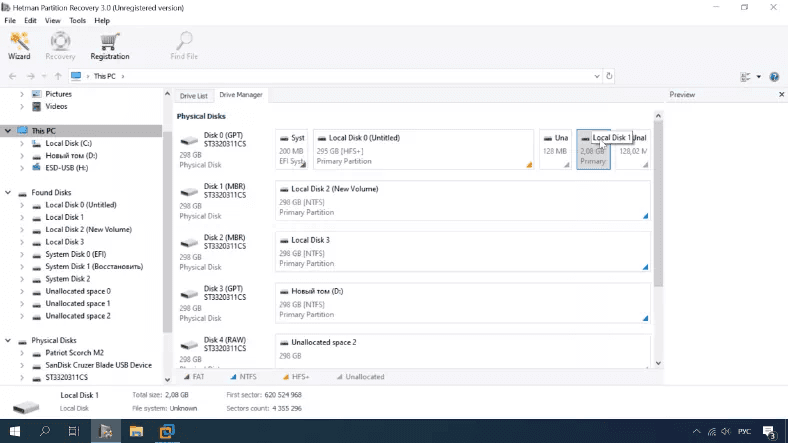
Como resultado de un análisis completo, el programa encontró un disco de prueba, muestra su nombre real y el tipo de sistema de archivos.
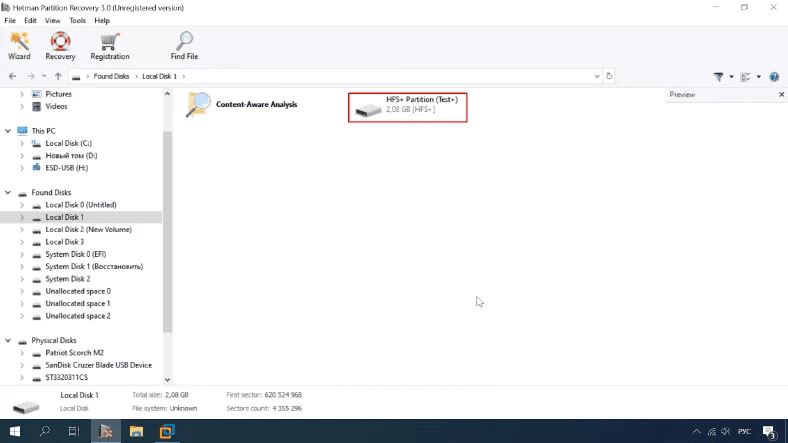
La estructura del disco, los nombres de los archivos se han conservado, todos los datos están disponibles para su recuperación.
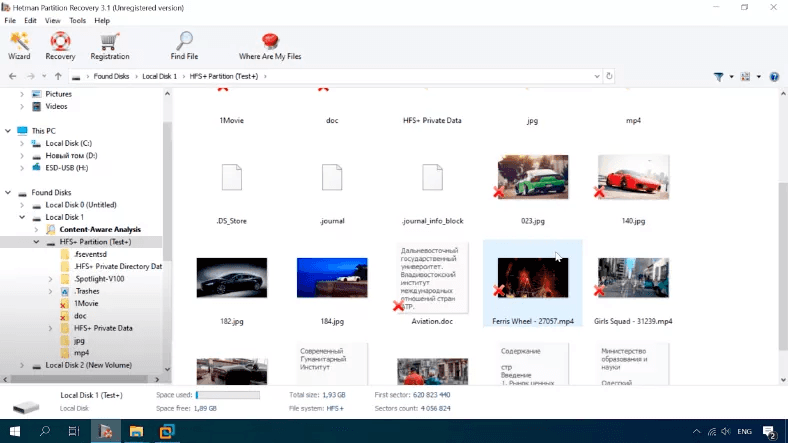
El programa ha hecho frente a la tarea.
Prueba de RStudio
Muestra un disco sin nombre real y tipo de sistema de archivos.
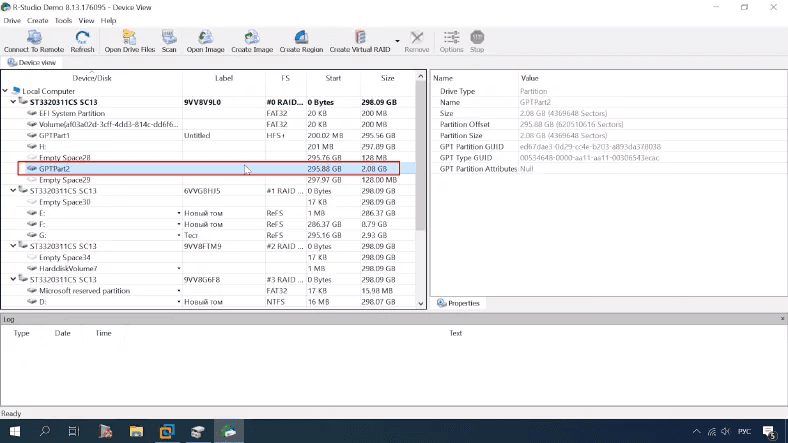
Como resultado de un análisis completo, el programa identificó el nombre del disco y el tipo de sistema de archivos.
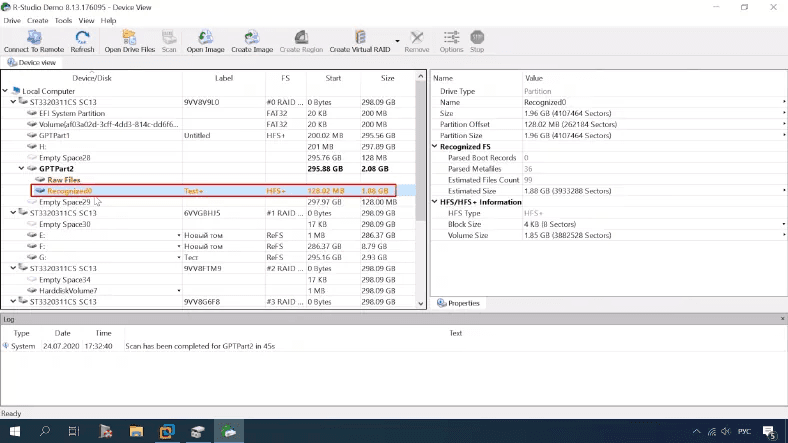
Como en la prueba anterior, no pude encontrar la carpeta “1movie” con el video y la carpeta “doc” con el documento. El resto de la información está en su lugar, la estructura del disco y los nombres de los archivos se conservan. Todo está disponible para su visualización.
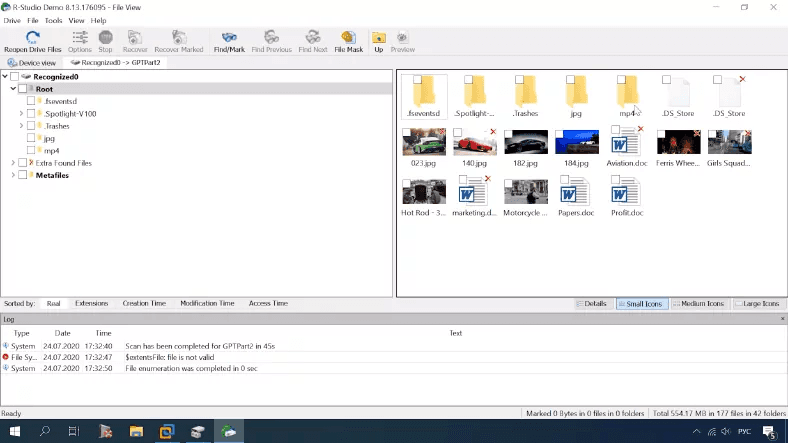
Prueba de Easeus
Ahora Easeus.
Un disco sin nombre ni tipo de sistema de archivos.
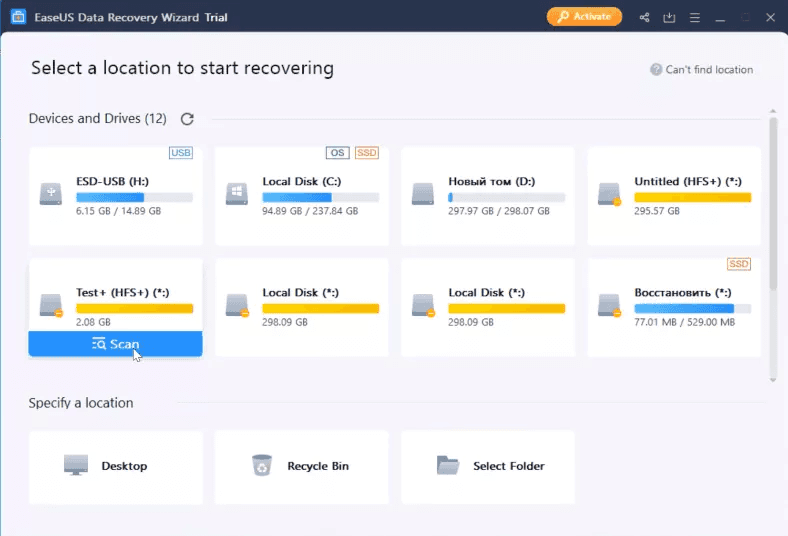
El resultado no ha cambiado, hay archivos duplicados. Todos son visibles y se pueden restaurar.
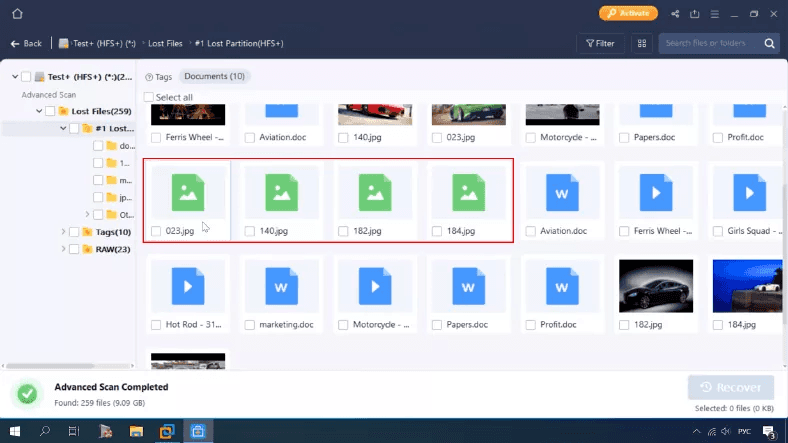
Prueba de UFS Explorer
El programa detecta el disco como una partición desconocida.
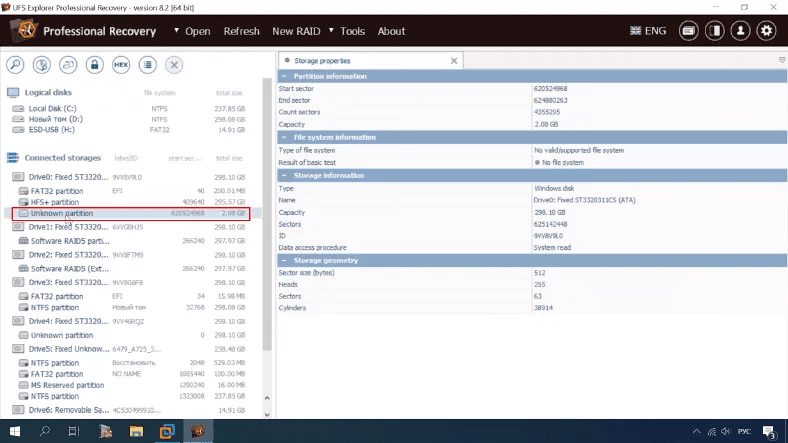
Después del análisis, determinó el sistema de archivos, la estructura del disco se conservó, todos los archivos y carpetas están en el meta, el único inconveniente es que no se muestran los documentos en la vista previa.
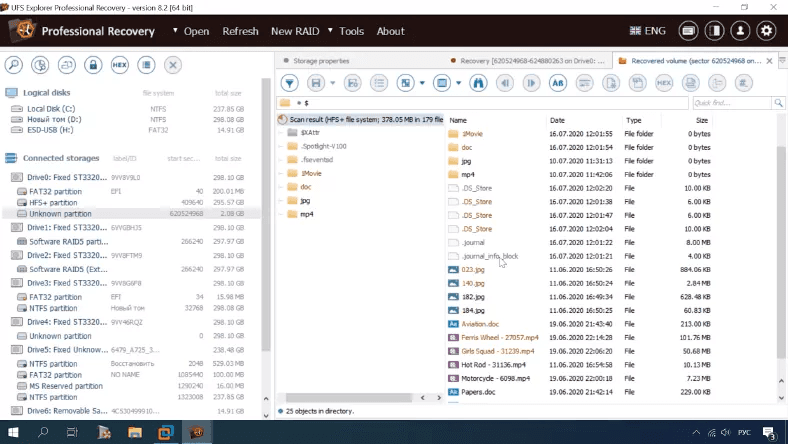
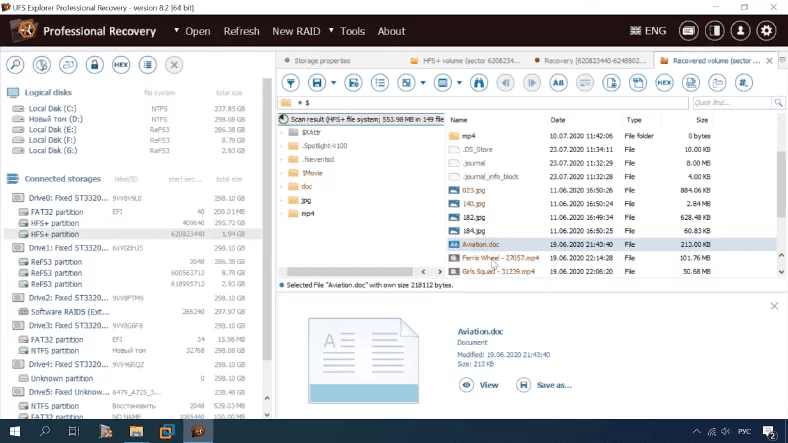
Prueba 5. Nodo de segundo nivel eliminado Index Node
Y en la última prueba final, además de todo lo que se sobrescribió, también eliminamos el Index Node. En otras palabras, se eliminaron todos los árboles b.
Prueba de Hetman Partition Recovery
El programa muestra un disco sin nombre ni tipo de sistema de archivos.
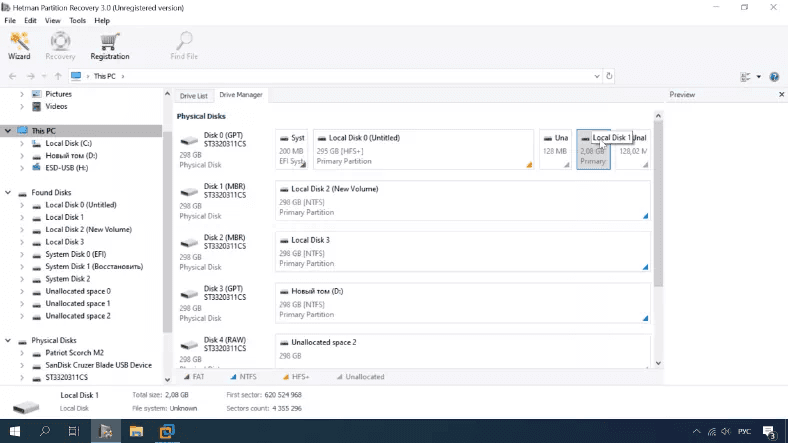
Después de un análisis completo, determinó el tipo de sistema de archivos y el nombre del disco.
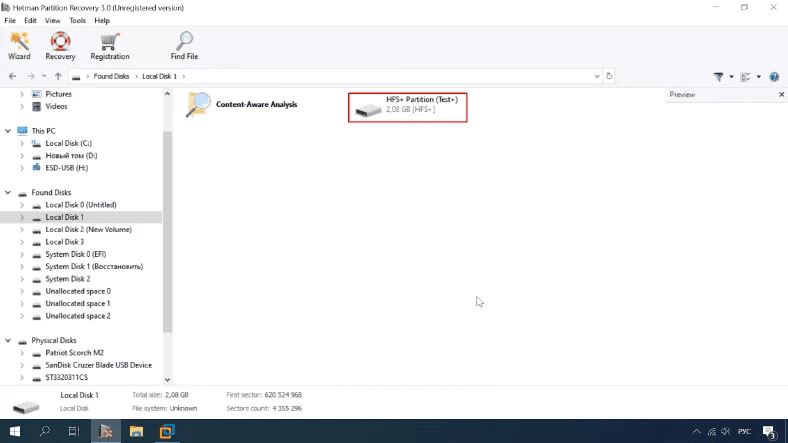
Todos los archivos están disponibles, se conservó la estructura del disco y los nombres de los archivos, todo se puede ver en la vista previa. Todo lo que queda es guardar los datos en el disco.
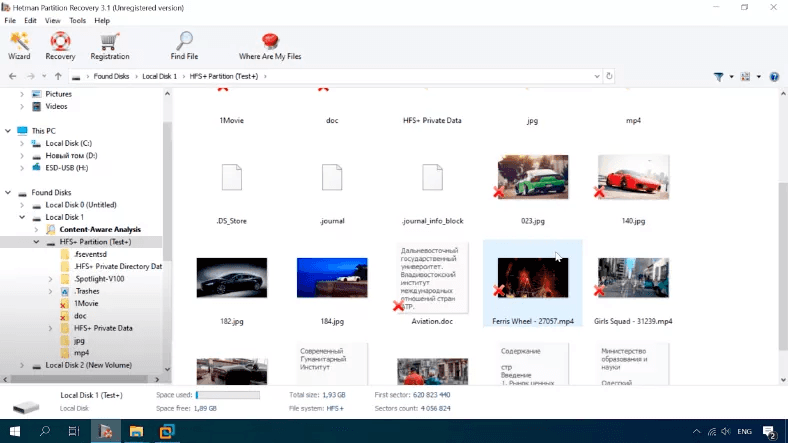
El programa pasó todas las pruebas con excelentes resultados.
Prueba de RStudio
También un disco sin nombre y tipo de sistema de archivos.
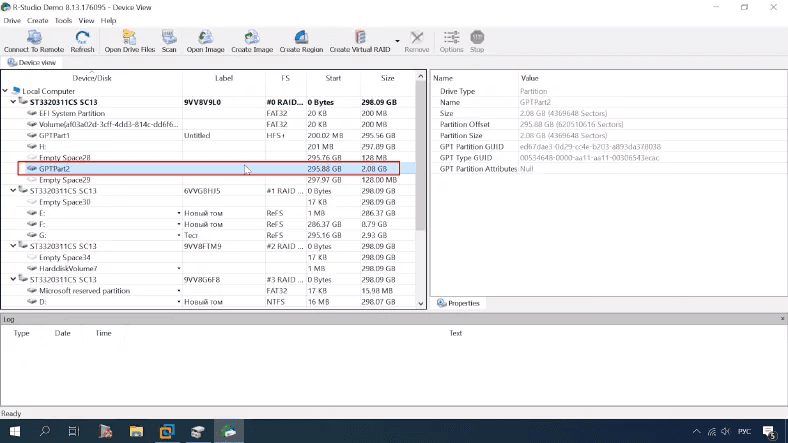
Después del análisis, el programa encontró el disco, determinó el nombre y el tipo del sistema de archivos.
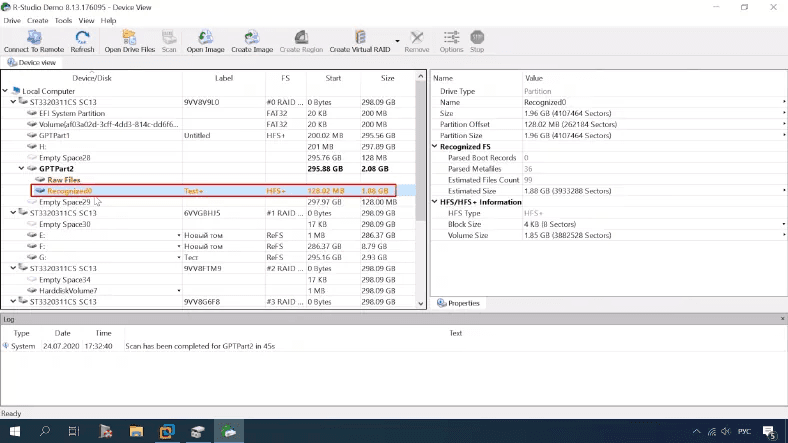
Todo es igual que en la prueba anterior. El programa no encontró la carpeta “1movie” con el video y la carpeta “doc” con el documento. No es un mal resultado, el programa hizo frente parcialmente a la tarea.
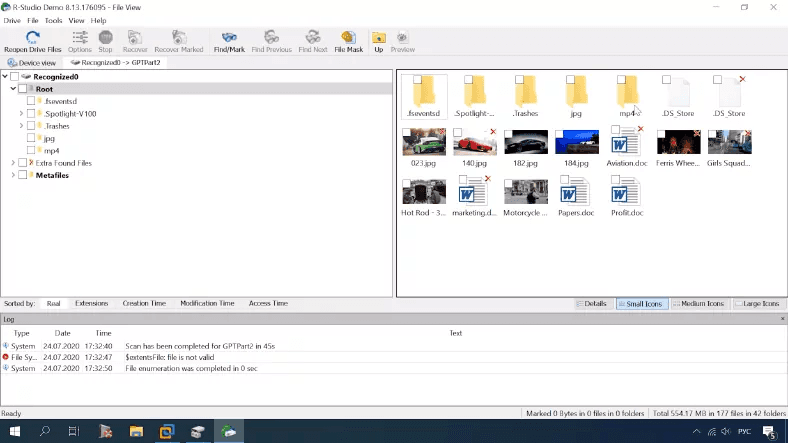
Prueba de Easeus
En Easeus no hubo ninguna diferencia.
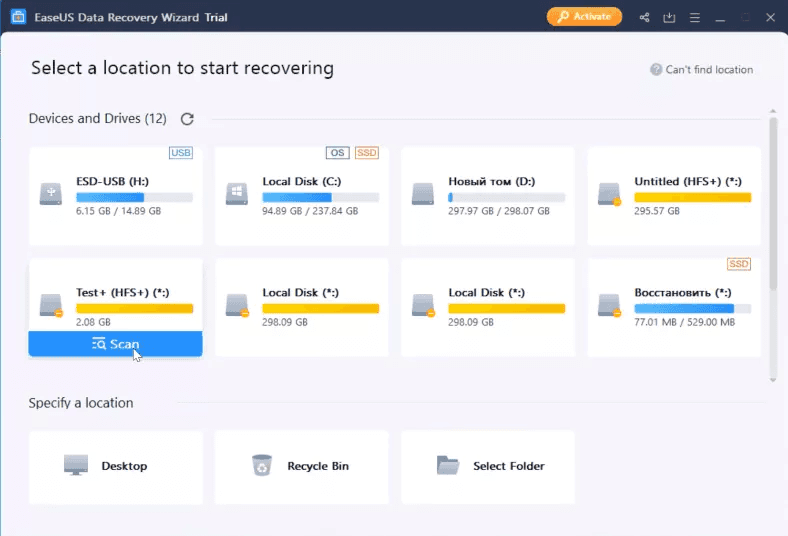
Resultado del escaneo: todos los videos, fotos y documentos están disponibles para su visualización, puede recuperarlos. Buen resultado.
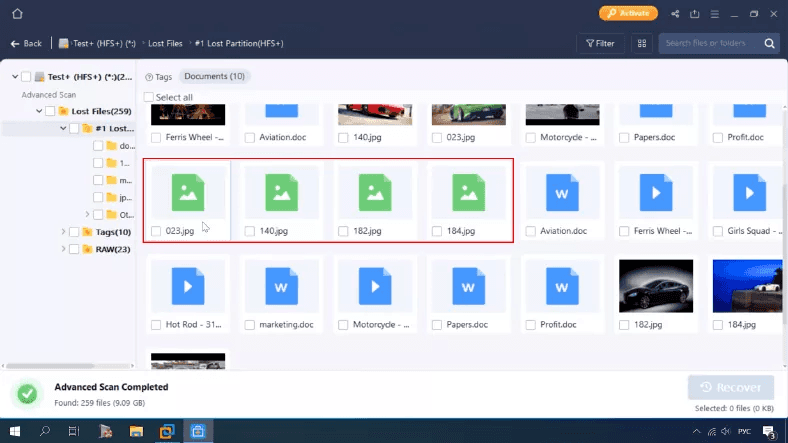
Prueba de UFS Explorer
El programa muestra el disco como un dispositivo desconocido.
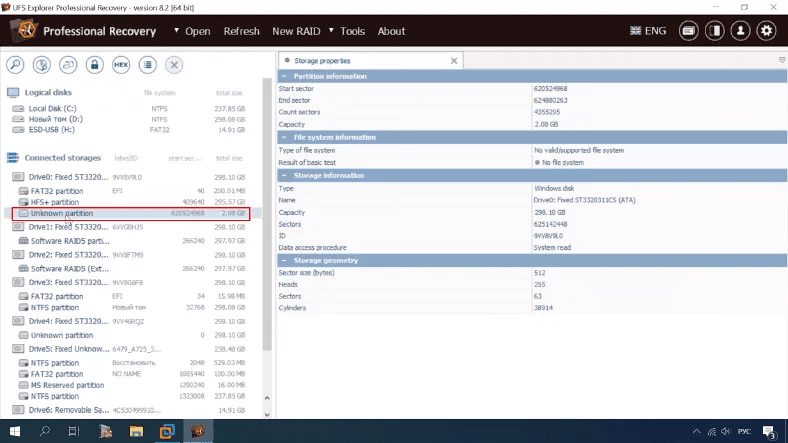
Resultado del escaneo: la estructura del disco se conserva, los archivos en su lugar, las fotos y los videos están disponibles para su visualización, el contenido de los documentos no se muestra.
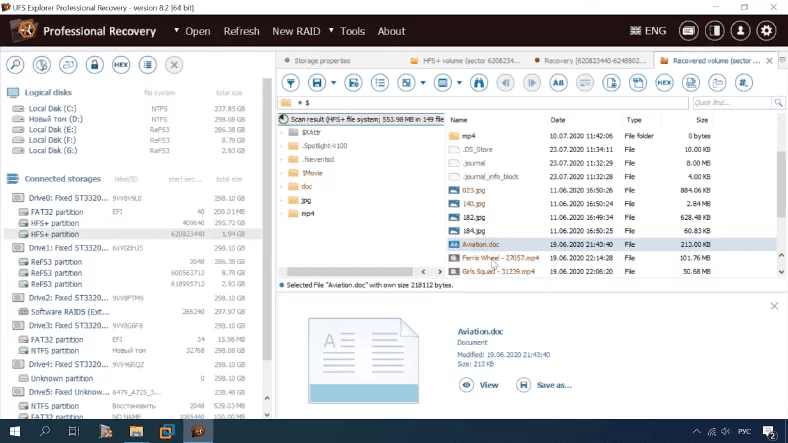
En la carpeta “1Movie” no está disponible la previsualización del video 1.
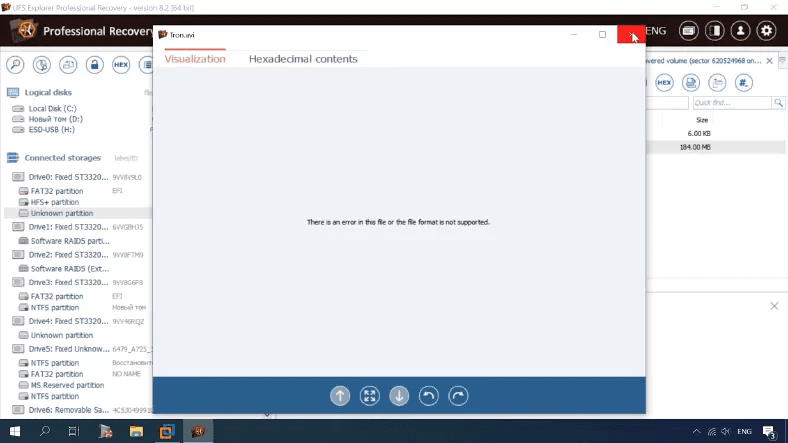
Según los resultados, podemos decir que el programa no es tan bueno como RStudio, que no encontró algunas carpetas, pero muestra todos los archivos en la vista previa.
Conclusión
Entonces, de acuerdo con los resultados de la prueba, cuatro programas pasaron todas las pruebas: estos son Hetman Partition Recovery, Easeus Data Recovery Wizard, RStudio y UFS Explorer. Disk Drill no pasó la prueba porque faltaban casi la mitad de los archivos en la vista previa. Usted ha visto todos los resultados anteriores y cuál es mejor lo puede decidir usted mismo.
Solo añado lo siguiente: el algoritmo del programa Hetman Partition Recovery le permite guardar la estructura de la carpeta y el nombre del archivo, lo que facilita la búsqueda de los datos que necesita y le ahorra tiempo, y también logró encontrar todos los datos que estaban en el disco.
Además, el programa le permite crear una imagen de disco para su posterior recuperación, que es el estándar para trabajar con medios fallidos. El asistente de recuperación de datos de Easeus, que ha mostrado un buen resultado, no brinda esa oportunidad.

🍏 Cómo recuperar datos de iMac, MackBook, Mac Pro / Mini, unidades flash y tarjetas de memoria 🍏